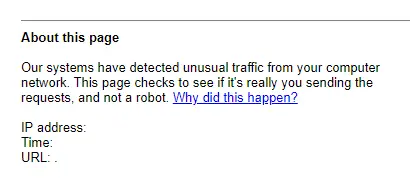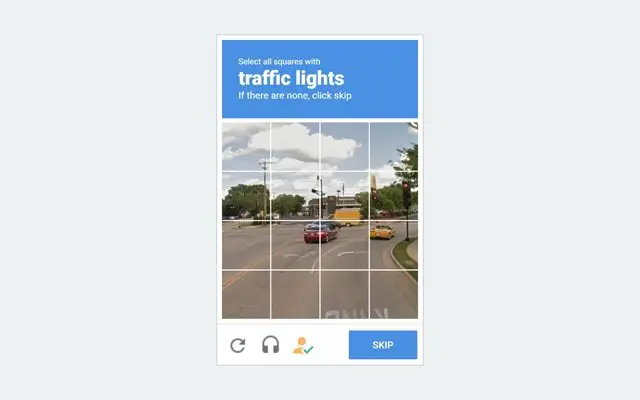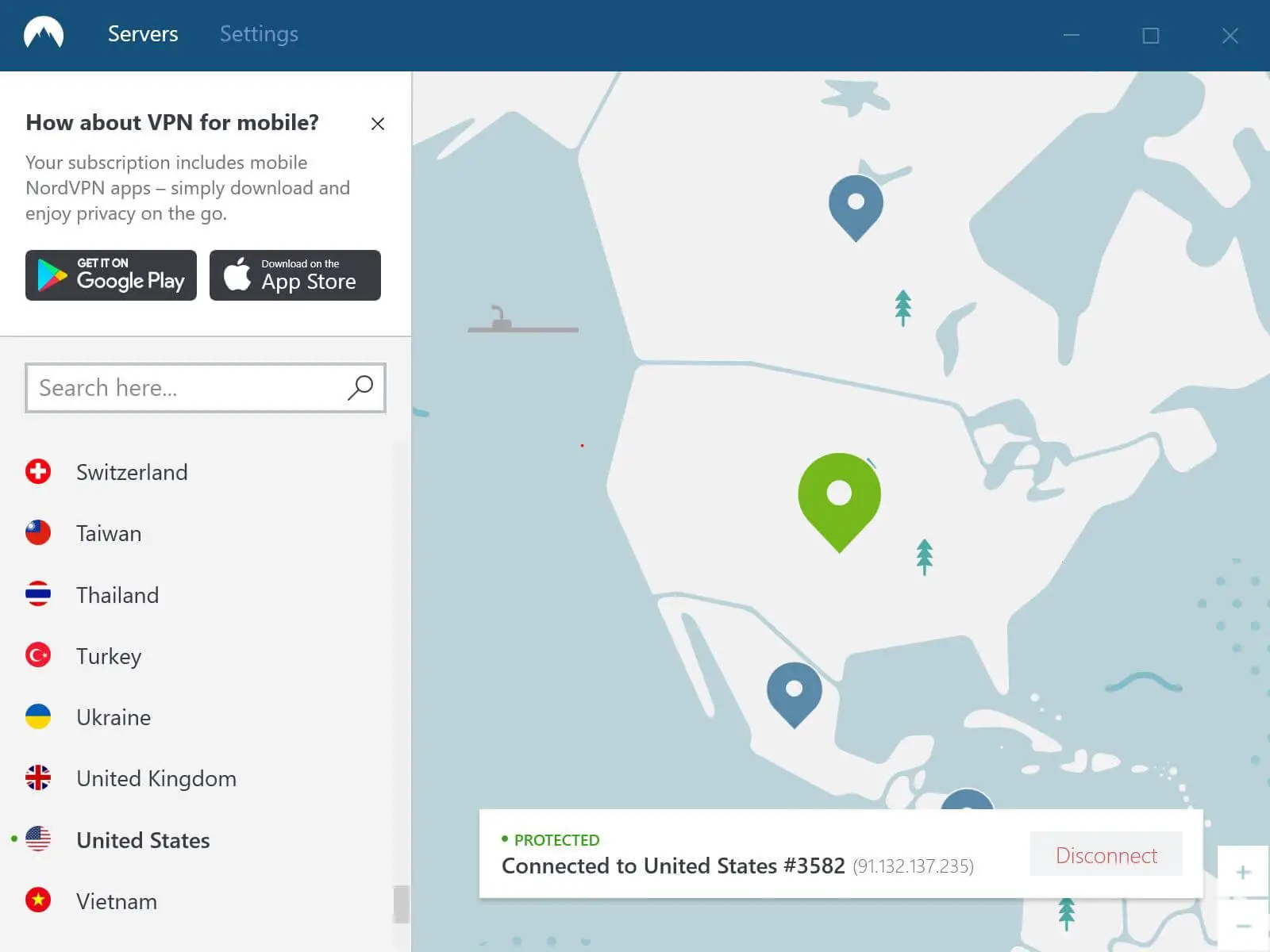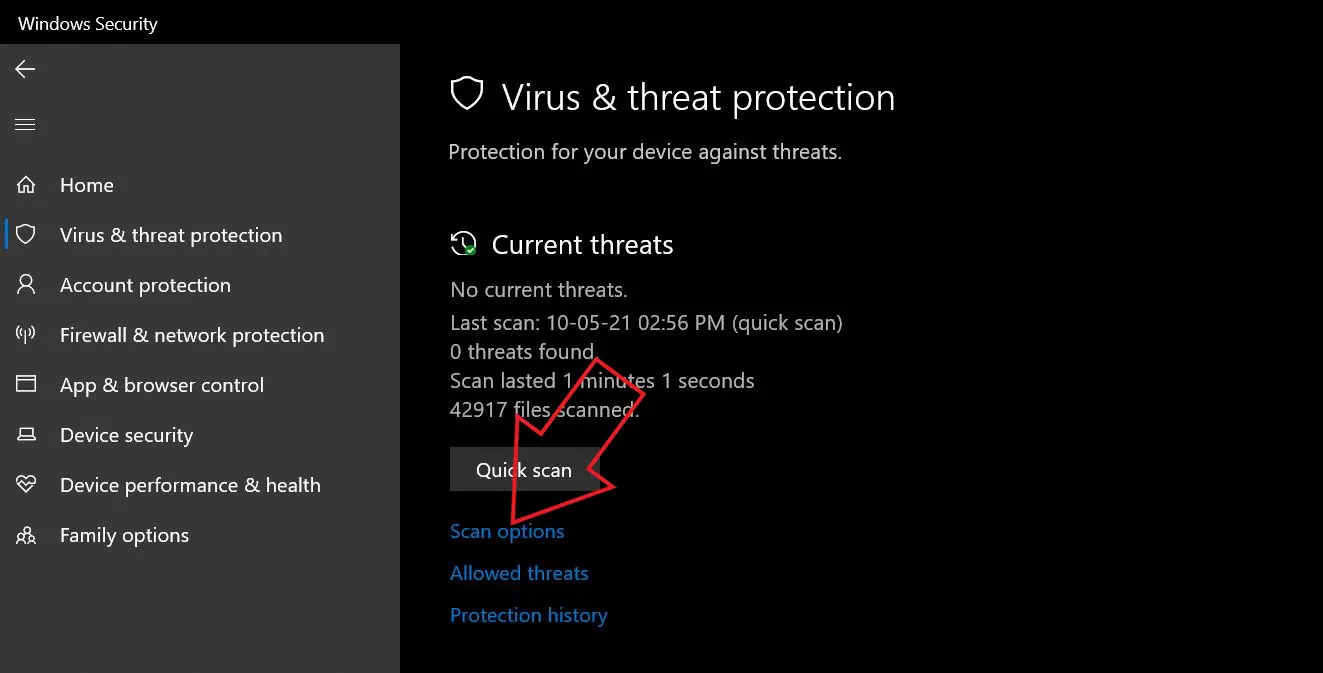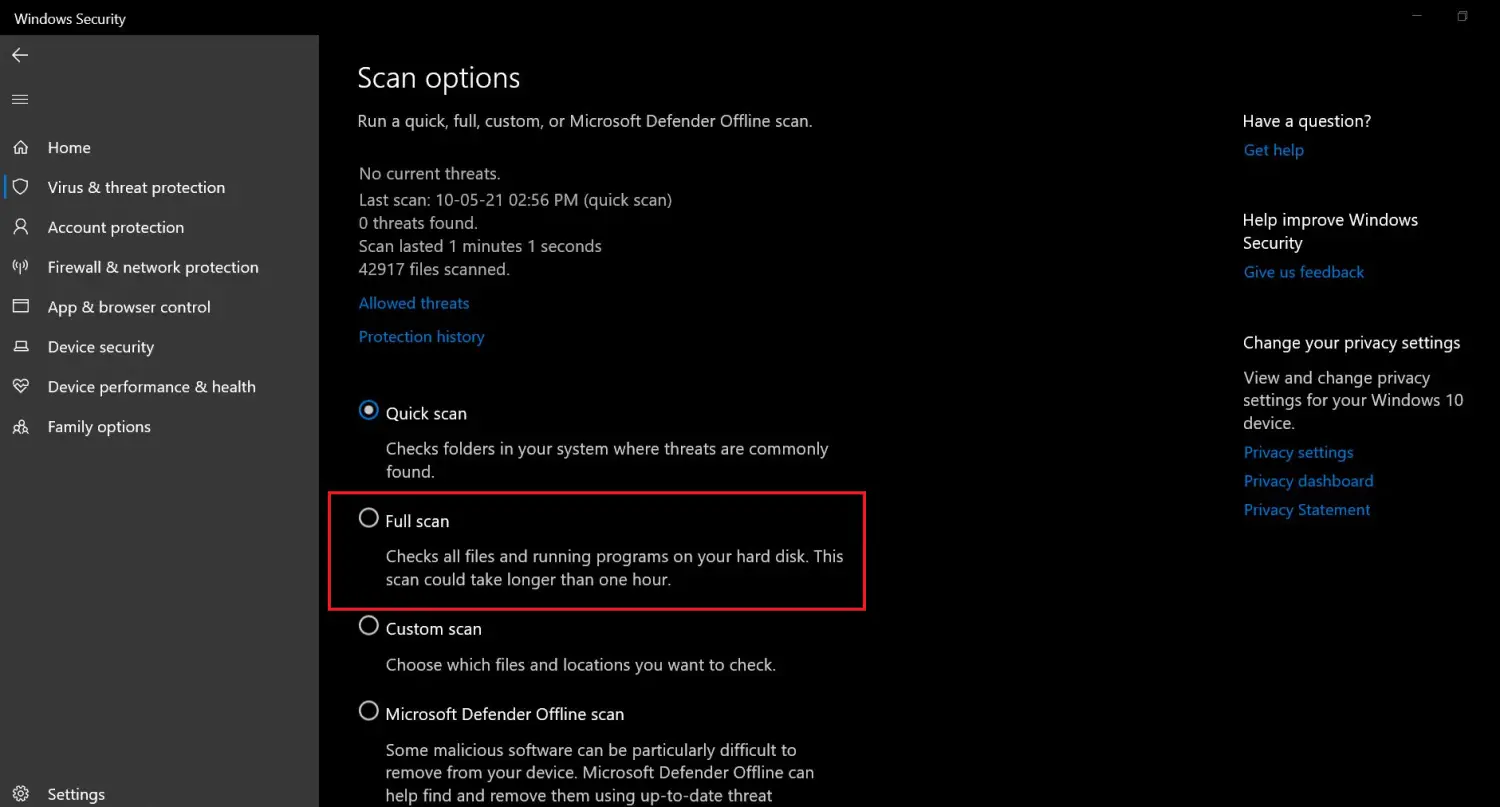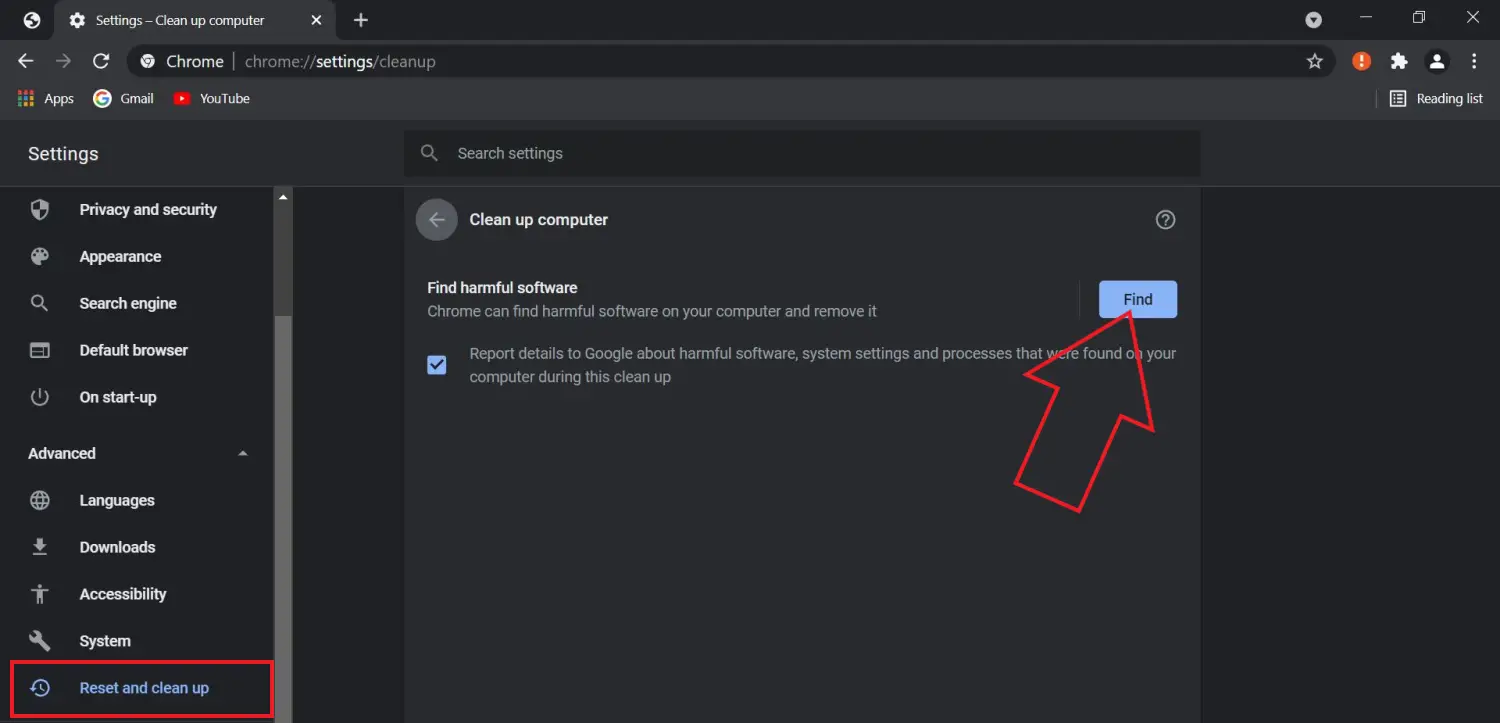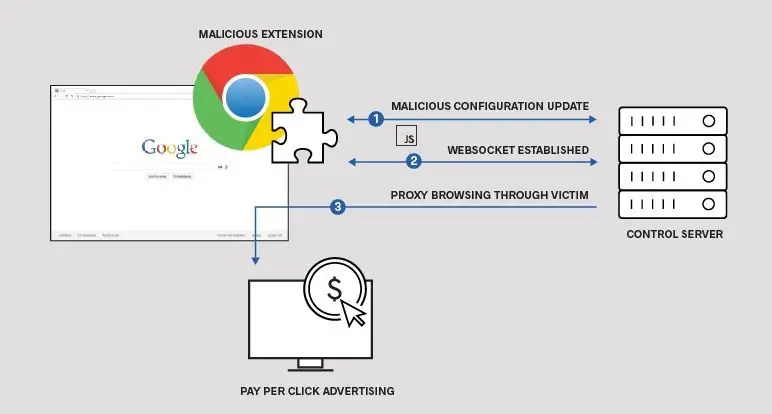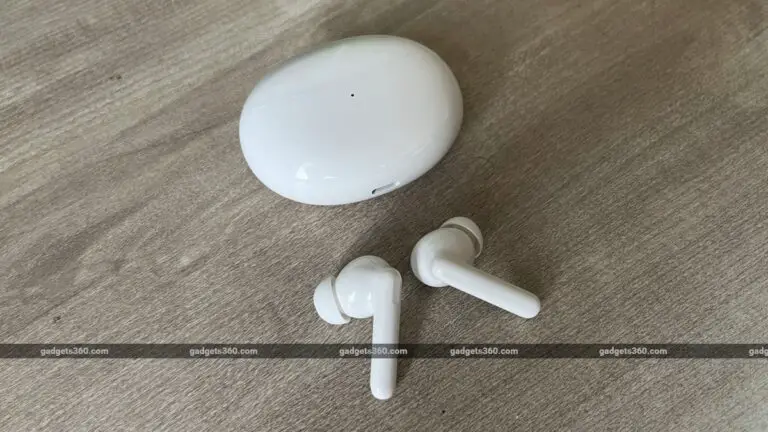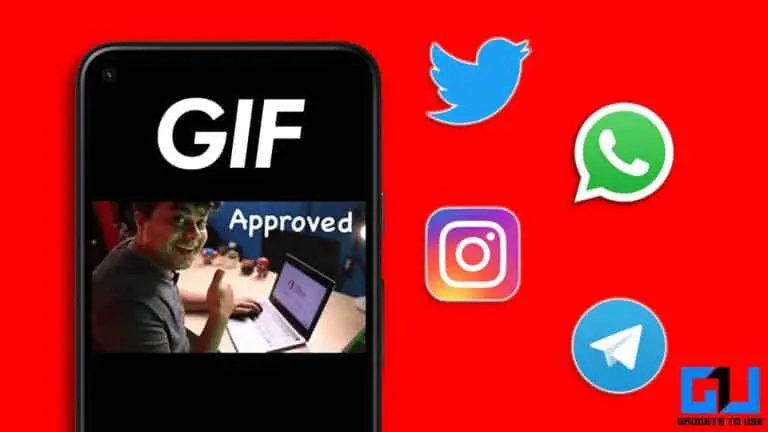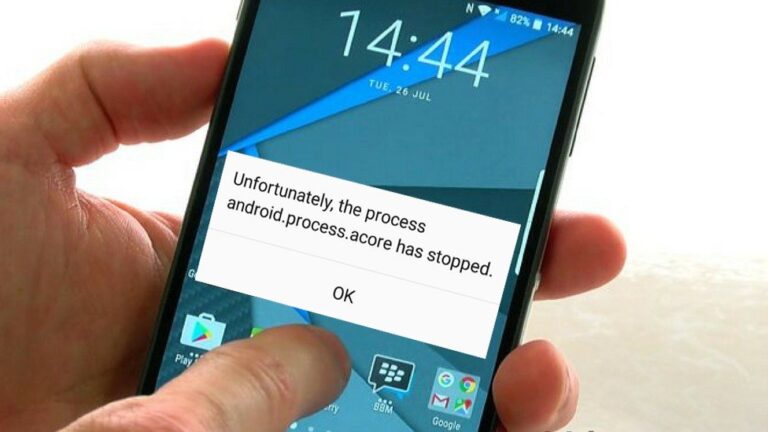6 modi per correggere l'errore di "traffico insolito" di Google
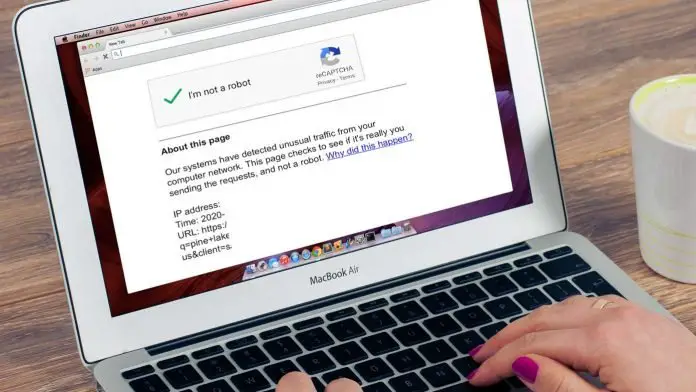
Hai mai riscontrato l'errore "Il nostro sistema ha rilevato traffico insolito sulla rete del tuo computer" durante la ricerca su Google? Questo è un problema molto comune in cui le persone hanno segnalato il messaggio "Errore di traffico insolito" durante l'utilizzo della ricerca Google su un telefono o un computer. Può essere molto noioso, soprattutto se stai facendo un lavoro importante. Ora, se riscontri regolarmente questo problema durante la navigazione, non preoccuparti. In questo articolo, vediamo cosa sta causando il problema, seguito da alcuni modi rapidi per correggi l'errore di traffico insolito di Google.
Correlati | 7 modi per risolvere Google Chrome "Aw, Snap!" »Errore e altri arresti anomali della pagina
Che cos'è l'errore di traffico insolito di Google?
Google visualizza il messaggio "Traffico insolito sulla rete del tuo computer" o "I nostri sistemi hanno rilevato traffico insolito sulla tua rete del computer" quando rileva che le richieste di ricerca sono effettuate da un robot e non da una persona reale.
Questo di solito accade quando si fanno troppe ricerche in un breve periodo di tempo. Tuttavia, questo non è l'unico motivo. L'errore di traffico insolito su Google può essere causato da:
- Troppe ricerche in poco tempo
- Utilizzo di un computer pubblico (stesso IP condiviso da più dispositivi)
- Utilizzo di una connessione VPN
- Estensioni di terze parti
- Strumenti di ricerca automatica o robot
- Script dannoso o malware
Elimina gli errori di traffico insoliti su Google
Di seguito abbiamo menzionato alcuni semplici modi per correggere l'errore di traffico insolito nella ricerca di Google.
1. Risolvi il CAPTCHA
Ogni volta che Google rileva anomalie nelle ricerche in corso, emette l'avviso di "traffico insolito". Puoi eliminare l'errore in questo momento esatto risolvendo il dato controllo CAPTCHA.
Quindi, ogni volta che vedi l'errore, premi "Non sono un robot" nella casella CAPTCHA e seleziona le immagini richieste. Una volta superato il test e dimostrato di essere un essere umano e non un robot, Google ti consentirà di cercare e utilizzare normalmente il motore di ricerca.
2. Disconnettiti dalla VPN
La maggior parte delle volte è la VPN a causare l'insolito errore di traffico in Google. Lo affronto spesso utilizzando una connessione VPN sul mio telefono o computer. Questo perché la VPN reindirizza il tuo traffico attraverso migliaia di server utilizzati da altri utenti.
Quindi, proprio come se utilizzi un computer pubblico o una connessione Wi-Fi, Google può limitare le query di ricerca in base al tuo indirizzo IP. Per risolvere questo problema, disconnettiti dalla VPN o prova a passare a un altro server.
3. Limita le tue ricerche
Hai provato a fare troppe ricerche in un breve periodo di tempo? Questo di solito accade quando si utilizzano strumenti di ricerca automatizzati come i bot spazzatura: un cooldown per vedere se il problema è stato risolto.
4. Scansione per malware
L'errore di traffico insolito di Google può anche indicare la presenza di malware sul tuo computer. Sebbene ciò accada raramente, il malware può utilizzare la tua connessione Internet in background. Quindi, scansiona il tuo computer alla ricerca di virus con un buon software antivirus.
Se non disponi di software di terze parti, vai a Impostazioni di Windows > Aggiornamento e sicurezza > Sicurezza di Windows ed eseguire una scansione completa.
Puoi anche utilizzare Chrome Cleanup Tool per eseguire la scansione di un computer alla ricerca di programmi che causano problemi in Google Chrome. Per usarlo, vai su Impostazioni di Chrome > progresso > Ripristina e pulito. Qui clicca su Trova accanto per trovare software dannoso.
5. Controlla le estensioni del browser
Controlla attentamente le estensioni installate nel tuo browser. Se trovi un'estensione sospetta o hai installato quelle destinate alle ricerche di scraping, disabilitala temporaneamente per vedere se risolve il problema. Se l'errore persiste anche dopo aver rimosso l'estensione, prova a ripristinare le impostazioni predefinite del browser.
Gli utenti di Chrome possono accedere Parametri > progresso > Ripristina e pulito e premere "Ripristina impostazioni predefinite originali". Ripristinerà tutte le impostazioni e modificherà i valori predefiniti.
6. Riavvia il tuo dispositivo, router
L'altra opzione è riavviare il telefono o il computer. Se sei connesso al Wi-Fi, riavvia il router Wi-Fi una volta. Questo risolverà eventuali bug o problemi temporanei.
Altri suggerimenti per risolvere il “traffico insolito sulla rete del tuo computer”.
- Ripristina il tuo browser alle impostazioni predefinite
- Disabilita il server proxy
- Controlla se il tuo indirizzo IP è nella lista nera su siti di terze parti
- Contatta il tuo ISP
Nel frattempo, puoi anche considerare l'utilizzo di altri motori di ricerca come Bing, Yandex, DuckDuckGo, ecc. Personalmente uso DuckDuckGo mentre uso VPN per evitare l'insolito errore di traffico di Google.
Conclusione - Errore insolito di traffico di Google (risolto)
Ecco alcuni modi comuni per correggere l'errore di traffico insolito di Google durante la ricerca su Google. Nel mio caso, disabilitare la connessione VPN ha aiutato a risolvere il problema. Tuttavia, tutto dipende dalla causa del problema sul dispositivo. Prova tutti i passaggi e fammi sapere se hanno funzionato per te nei commenti qui sotto. Resta sintonizzato per altri articoli come questo.